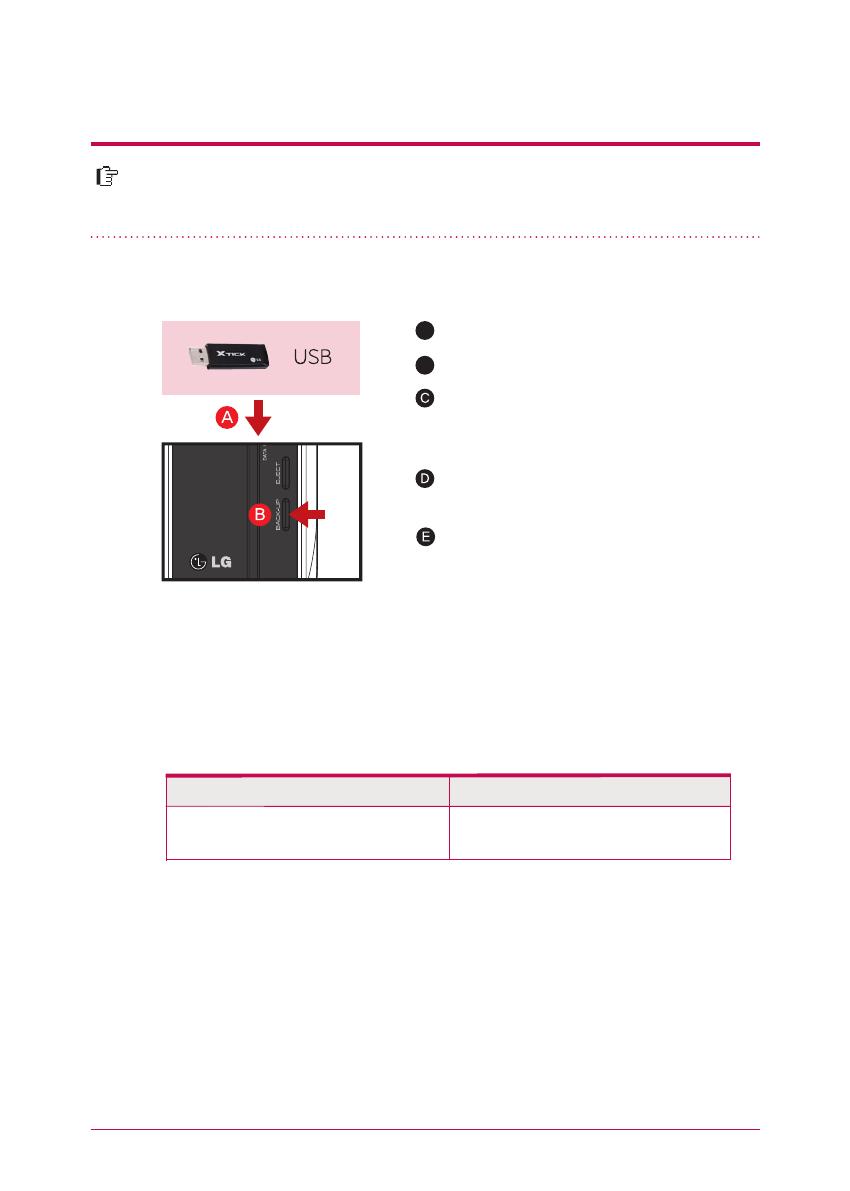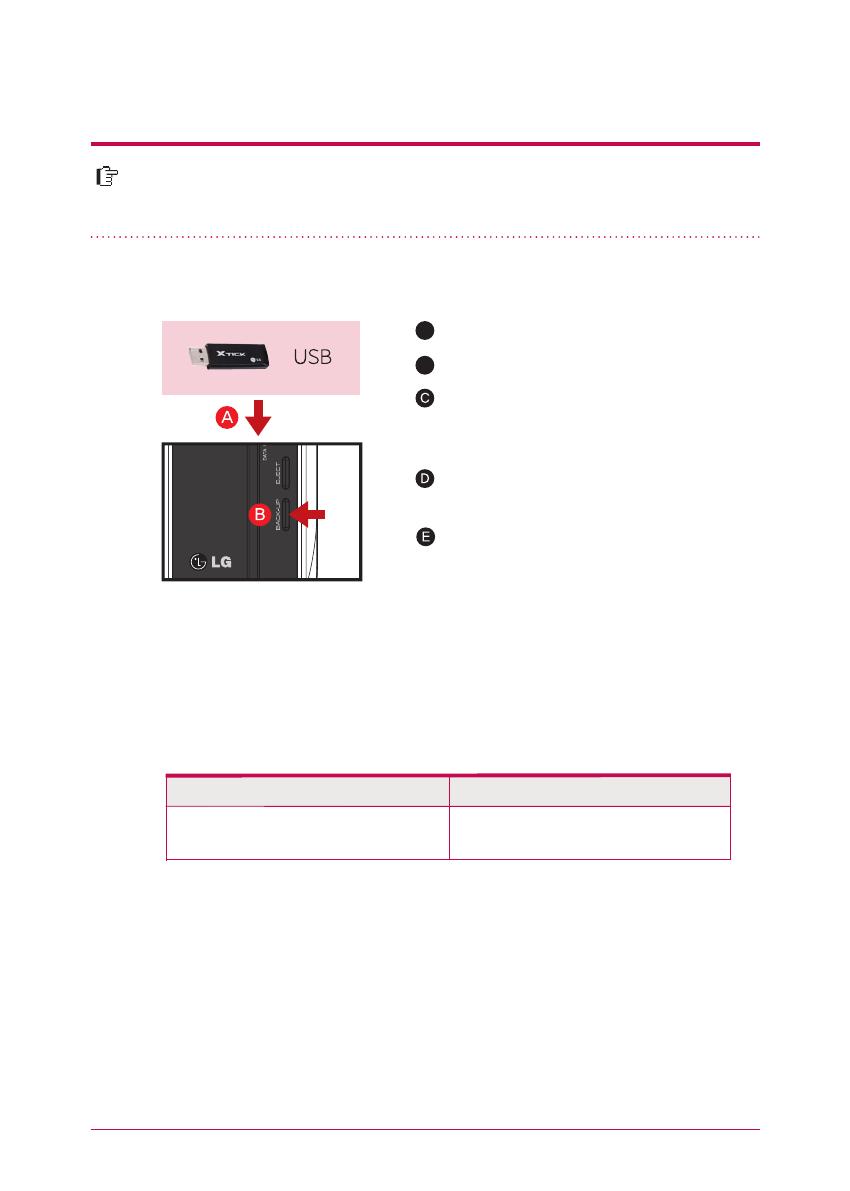
13
2
-
1.
LED-paneeli ja toimintopainikkeet LED-paneeli
Virransyötön kytkentään päälle ja pois päältä
(VIRTA-painike takaosassa)
Voit varmuuskopioida USB:n tiedot Network storage kiintolevylle varmuus-
kopiopainiketta käyttämällä.
2
-
2.
LED-paneeli ja toimintopainikkeet
USB-varmuuskopiointi
Jos kysymyksessä on yksinkertainen varmuuskopiointi kun samaa tallennuslaitetta
varmuuskopioidaan useita kertoja, kaikki viimeisimmät varmuuskopioitavat tiedostot
tallennetaan viimeisimpään varmuuskopiokansioon. Jos varmuuskopioit yli kaksi
kertaa saman päivän aikana, sarjanumero lisätään päiväyksen taakse. Ensimmäisen
kerran luodussa kansiossa on kaikki ulkoisen tallennuslaitteen tiedot tallennettuna.
Kansioissa, jotka on luotu jälkeenpäin, lisätyt kansiot ja tiedostot tallennetaan verraten
niitä viimeisimpään varmuuskopiopäiväykseen.
käyttö/varmuuskopio/USB
Muistilaitteen valmistajan nimi, sarjanumero/varmuuskopi-
oidun tiedoston tyyppi/päivät milloin kansio on luotu.
Kansion nimi luodaan automaattisesti seuraavalla tavalla.
Tallennuspaikka Luodun kansion nimi
※
※
Katso kohdasta 10-2 lisätietoja, Tiedoston varmuuskopioinnin ja USB:n varmuus-
kopioinnin asetus.
1. Liikkuvan muistilaitteen tietojen varmuuskopiointi (USB) LG Network storage.
Aseta USB-laite Network storage.
A
Kun ODD media (CD/DVD) ja USB ovat liitet-
tynä samanaikaisesti, varmuuskopiointi suo-
ritetaan laitteelle joka on tunnistettu viimeiseksi.
(N1T1-malli tukee)
B
Paina varmuuskopiointipainiketta.
LED-paneelin USB-osio vilkkuu ja osoittaa, että
varmuuskopiointi on käynnissä.
Kun varmuuskopiointi on valmis, äänimerkki on
kuultavissa ja LED-paneelin USB-osio lopettaa
samanaikaisesti vilkkumisen ja muistilaitteen
valmistajan nimellä luodaan kansio käyttö-/
varmuuskopio-/USB-kansioon. Tämä erottaa
sen selkeästi muista laitteista tulevaisuudessa.
Lisäksi varmuuskopiointipäivän mukainen
alakansio luodaan ja koko USB-laitteen sisältö
tallennetaan LG Network storage .